4D pro iOS nabízí různé šablony, které vám umožní vyvíjet aplikace odpovídající vašim obchodním potřebám. V návaznosti na návod Kontaktní aplikace tento příspěvek na blogu Tip ukazuje krok za krokem, jak vytvořit bankovní aplikaci pomocí grafů! Vizuální znázornění dostupného úvěru vašich klientů, jejich úvěrového limitu, aktuálního zůstatku atd.
Než si zašpiníme ruce, nezapomeňte si stáhnout Starter Project obsahující databázový soubor a ikonu projektu.
Poznámka: Pokud jste tak ještě neučinili, můžete se podívat do dokumentace k nástroji 4D pro iOS, kde najdete základní informace o nástroji a o konfiguraci projektů.
Vytvoření projektu
Klepněte na tlačítko Nový na panelu nástrojů > Mobilní projekt a pojmenujte svůj projekt. V tomto příkladu jsme zvolili název Bankovní demo aplikace.
Na kartě Sekce > Obecné zadejte informace o aplikaci, jak je uvedeno níže:
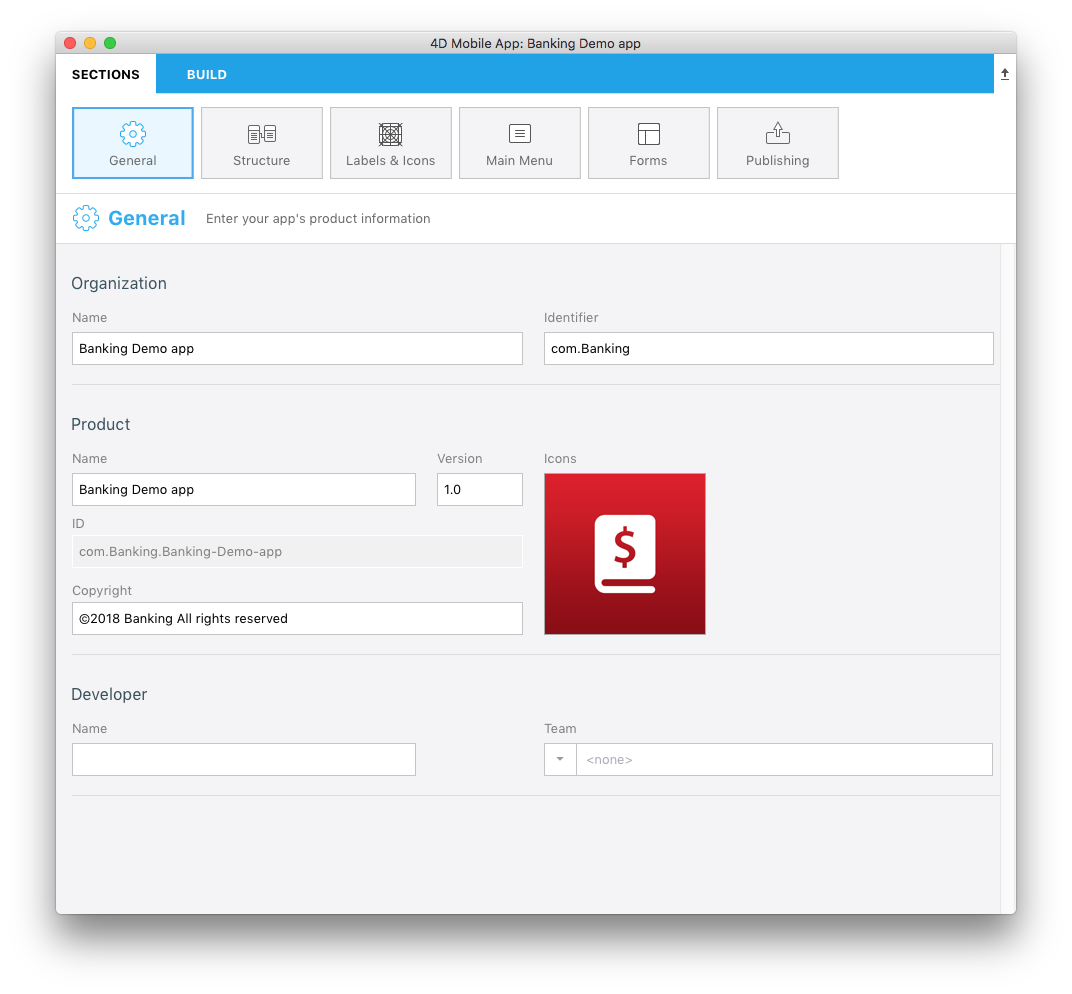
Poté na kartě Struktura vyberte a zveřejněte všechna dostupná pole.

Nakonec na kartě Labels & Icons definujte štítky (dlouhé i krátké) a ikony pro tabulky, které jste právě publikovali.
Definice formulářů
Formulář seznamu
V části Sekce > Formuláře > Formuláře seznamu vyberte šablonu Úkoly. Tato šablona vám umožní zobrazit pěkné grafy pro každou buňku seznamu.
Poté v grafické části Definice obsahu přetáhněte:
- pole CreditScore do oblasti Pole 1
- pole Příjmení do oblasti Název
- pole FirstName do první oblasti Subtitle.
- pole Job do druhé oblasti Subtitle

Formulář s podrobnostmi
Nyní, když je formulář seznamu připraven, přejděme k formuláři s podrobnostmi aplikace. V nabídce Sekce > Formuláře > Formuláře podrobností vyberte šablonu Úkoly Plus (optimalizovanou pro zobrazení tabulek).
Stejně jako v případě formuláře seznamu přetáhněte pole na grafiku definice obsahu:

Přejděte na kartu Sestavení, jako zařízení Simulátor vyberte iPhone X a klikněte na tlačítko Sestavit a spustit.

Gratulujeme! Vaše bankovní aplikace ožila … s pěknými a čistými animacemi grafů!

